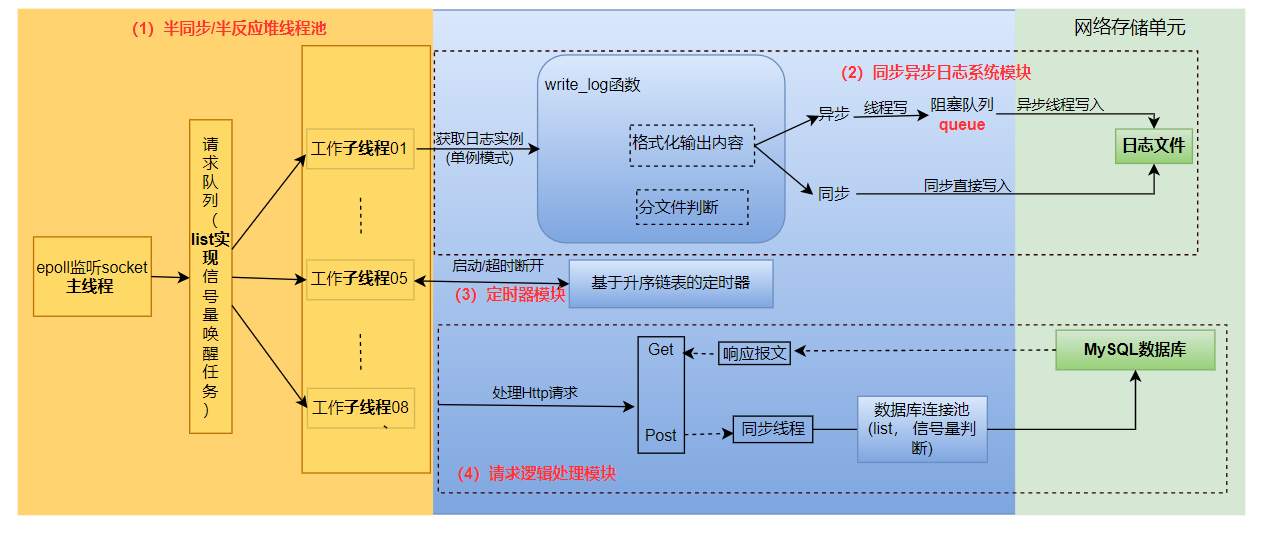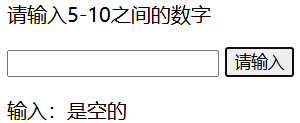jdk文件夹结构(重要)
bin目录:
里面都是.exe可执行文件。java,javac,javadoc,java编译工具,java监测工具等.exe文件都在这里。

include目录:
底层有用c++写的东西,这里面包含很多c语言的文件,win32是一些系统的底层。

jre目录:就是jre。

里面的lib文件夹:就是一堆jar包,平时用的java.lang等包都在这里面。

java核心jar包:
lib文件夹里的rt.jar包
jar包就是压缩包,我们可以解压打开:

java.lang包,java.util包,java.math包都在这里:


lang包点开,里面就是我们平时用的包里的这些类,比如String类等

其他目录
 解压也可以看见:
解压也可以看见:

也是java的一些资源,和上面jre里一模一样,这是jdk里面自带的。
和jre里面区别:一个是.class,一个是.java源文件。

下载tomcat
了解配置文件及目录结构
tomcat目录结构
temp:临时文件
work:工作目录,不用管

启动关闭tomcat
启动:
点击


然后去浏览器输入默认的路径,就可以访问了

关闭
方式一:黑框右上角叉号关闭就是关闭了

方式二:
双击:
再浏览器访问就访问不到了。
tomcat配置和访问原理
为什么上面浏览器localhost:8080可以访问到那个默认页面(重要):
webapps下面一个文件夹是一个应用,这里默认给了5个应用。


打开:jsp就是在html代码里面嵌入一些java代码
手动改一下,看下效果

再启动tomcat然后再访问:
说明默认访问的就是这个页面:

在conf下的配置文件:

打开:

改成8081:

再重启tomcat(让修改生效),再访问:

locahost:主机

修改:

再重启访问,访问不到:

原因:
可能没去注册这个域名。
但是不是。
去windows的System32文件夹(系统的核心配置,我们不要随便的改动他,这里讲解原理给试一下)下:
打开这个路径下这个文件(host主机):

这里有个127.0.0.1等于localhost:

我们加一个:保存(这里是在改系统)

再重启tomcat再访问:成功

域名并没有去网上注册也没有购买。
总结(重要):
服务器核心配置文件:url路径映射都在这里配置的



发布一个网站
不会就先模仿
自己新建个文件夹:


html里面随便写点:

Root文件项目是默认的项目名字


我们访问别的项目要加上项目名:

页面名字可以不写是默认的:

访问其他几个项目看看:

总结(重要)
static文件夹:一些文件夹里面可以放一些前端的资源文件